
Jos haluat selvittää, kuinka portin edelleenlähetys voidaan ottaa käyttöön, opastamme sinut prosessin läpi täällä. Seuraa vain alla olevia ohjeita.
Suositellut videot
Portin edelleenlähetyksen määrittäminen reitittimen asetuksissa
Järjestää portin uudelleenohjaus, sinun on ensin avattava reitittimesi asetussivu. Jos teet niin yhdellä reitittimellä, sinun on ehkä tehtävä jotain eri tavalla kuin toinen. Tämän paneelin käyttämiseen tarvittavat tiedot löytyvät kuitenkin reitittimesi dokumentaatiosta. Kun olet reitittimen asetuksissa, sinun kannattaa etsiä asetusryhmä tai sivu, joka käsittelee portteja tai reititystä. Linksys-reitittimemme tapauksessa osion nimi oli "Sovellukset ja pelit", jossa on erilliset sivut yhden portin ja porttialueen edelleenlähettämistä varten.
Porttiohjauksen määrittäminen Linksys-reitittimellämme Terraria-peliä varten meidän täytyi vain ilmoittaa portti, jonka halusimme avata (7777) Ulkoinen portti ja sisäinen portti -kenttään ja "IP-osoitteeseen" -kenttään, täytä joko tietokoneesi tai palvelimen koneen IP-osoite. isännöi. Jos et ole varma kuinka löytää se, voit katsoa oppaamme osoitteessa kuinka löydät IP-osoitteesija liitä numero reitittimen asetuksiin.
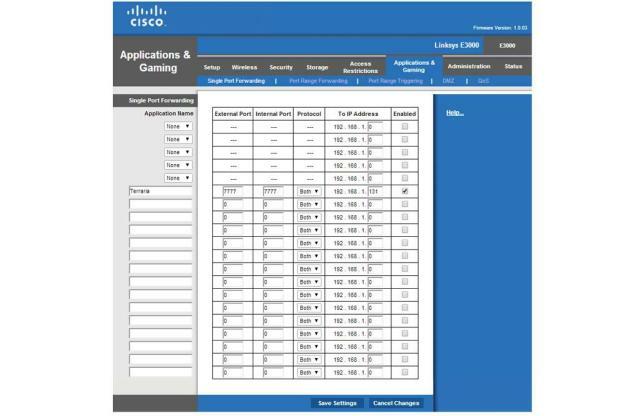
Kuten yllä olevasta kuvakaappauksesta näet, meillä on Terraria-peli asetettu porttiohjaukseen. Peli toimii portissa 7777, joten reititin on asetettu ohjaamaan liikennettä verkkoon tämän portin kautta. Joissakin tapauksissa pelit ja muut palvelut voivat vaatia useiden porttien määrittämistä. Nämä vaatimukset voivat vaihdella pelistä, ohjelmasta tai palvelusta toiseen, joten jos sinulla on yhteysongelmia, muista tutkia porttiohjauksen vaatimuksia. Jos esimerkiksi haluat määrittää portin edelleenohjauksen pelikonsolillesi, sinun on annettava Xboxille tai PlayStationille määritetty IP-osoite. Lopuksi sinun on napsautettava Käytössä ja napsauta sitten Tallenna asetukset alareunassa.
Haluatko tietää lisää verkostoitumisongelmista? Tutustu oppaaseemme osoitteessa kuinka muuttaa reitittimesi IP-osoite, joka sisältää ohjeet staattisen IP: n määrittämiseen DHCP: n kautta.
Toimittajien suositukset
- Asetat reitittimesi väärään paikkaan. Tässä on paikka sen sijaan
- Hienoa, uusi haittaohjelma antaa hakkereiden kaapata Wi-Fi-reitittimesi
- Netgearin uusi Nighthawk-pelireititin tuo Wi-Fi 6E -nopeudet massoille
- Netgearin 1 500 dollarin Orbi mesh Wi-Fi 6E -reititin lupaa kaksinkertaisen nopeuden
- Kuinka päivittää reitittimen laiteohjelmisto
Päivitä elämäntapasiDigital Trends auttaa lukijoita pysymään tekniikan nopeatempoisessa maailmassa uusimpien uutisten, hauskojen tuotearvostelujen, oivaltavien toimitusten ja ainutlaatuisten kurkistusten avulla.




